Hướng dẫn đăng nhập, nộp hồ sơ trực tuyến và thanh toán trực tuyến trên cổng dịch vụ công trực tuyến tỉnh Hà Tĩnh
Công dân có thể sử dụng tài khoản định danh điện tử đăng nhập trên tất cả các dịch vụ công của các bộ, ngành, địa phương để thực hiện nộp hồ sơ dịch vụ công trực tuyến. Công dân đã có tài khoản định danh điện tử VNEID (bao gồm cả mức 1 và mức 2) đăng nhập vào Cổng Dịch vụ công tỉnh Hà Tĩnh như sau:
- Đăng ký tài khoản
Cá nhân hay doanh nghiệp muốn nộp được hồ sơ trực tuyến trên hệ thống cổng dịch vụ công trực tuyến tỉnh Hà Tĩnh trước tiên cần phải đăng ký tài khoản.
- Đăng ký tài khoản công dân
Bước 1: Truy cập vào Cổng dịch vụ công trực tuyến tại địa chỉ: https://dichvucong.hatinh.gov.vn
Mở trình duyệt web (nên sử dụng trình duyệt web firefox hoặc chrome) và nhập địa chỉ vào thanh địa chỉ “dichvucong.hatinh.gov.vn” bấm Enter

Bước 2: Bấm vào nút “Đăng nhập qua VNeID” để đi đến màn hình
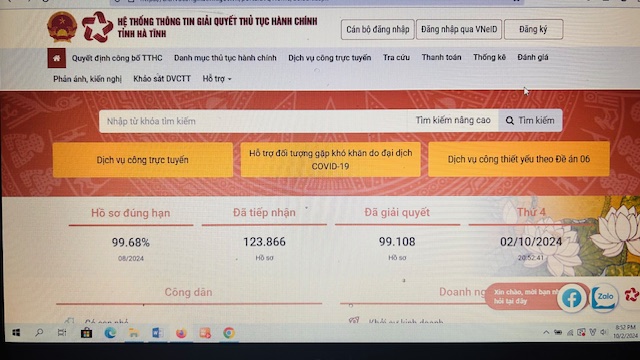
Bước 3: Nhập số định danh cá nhân (số CCCD) và mật khẩu định danh điện tử (mật khẩu đăng nhập VNEID) rồi bấm đăng nhập

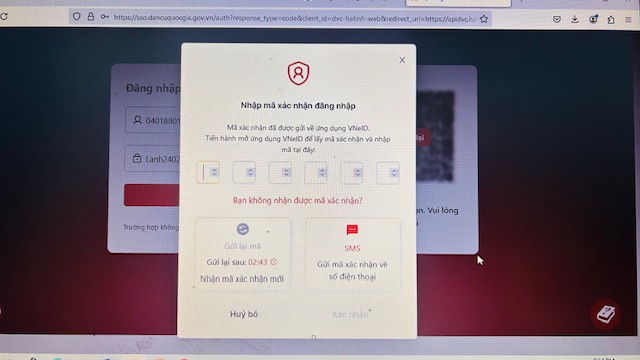

- Nộp hồ sơ trực tuyến
Sau khi đăng nhập thành công tài khoản VNeID thì công dân, doanh nghiệp đăng nhập vào hệ thống để tìm thủ tục cần nộp hồ sơ trực tuyến và tiến hành nộp hồ sơ.
Bước 1: Chọn dịch vụ công trực tuyến
Bước 2: Tìm kiếm dịch vụ công trực tuyến cần nộp:

Bước 4: Điền đầy đủ thông tin và biểu mẫu điện tử (nếu có) sau đó bấm nút
“Lưu” để lưu hồ sơ, tiếp theo bấm nút “Gửi hồ sơ” để nộp hồ sơ.

- Quản lý hồ sơ đã nộp
Hồ sơ đã nộp thành công thì công dân và doanh nghiệp có thể theo dõi, quản lý hồ sơ (danh sách hồ sơ đã nộp, xem yêu cầu nộp phí, nhật ký xử lý, biên lai nộp phí,...) như hình bên dưới.
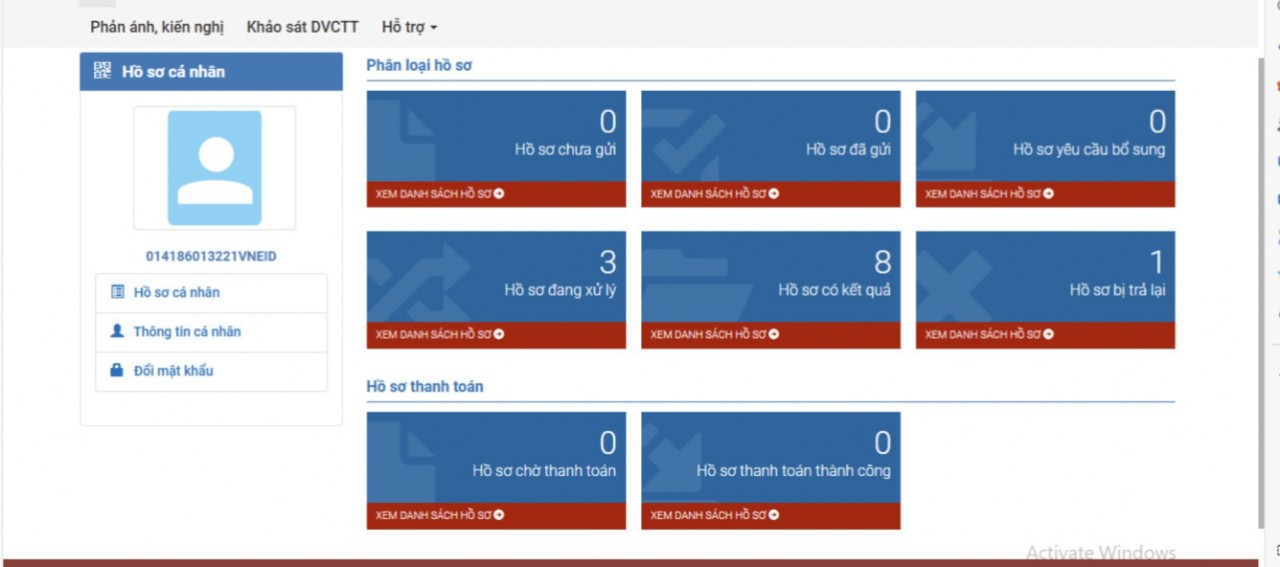
- Thanh toán phí/lệ phí (cho hồ sơ nộp trực tuyến mức 4)
Bước 1: Bấm ‘Thanh toán’ trong thanh công cụ
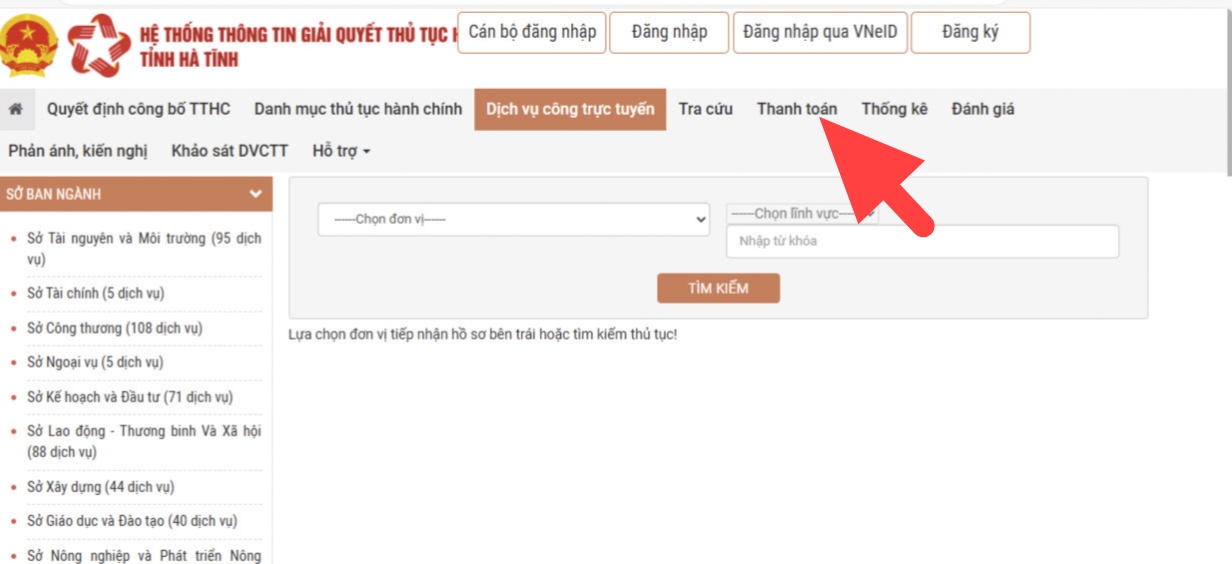
Bước 2: Copy mã hồ sơ vào và bấm “Thực hiện”:
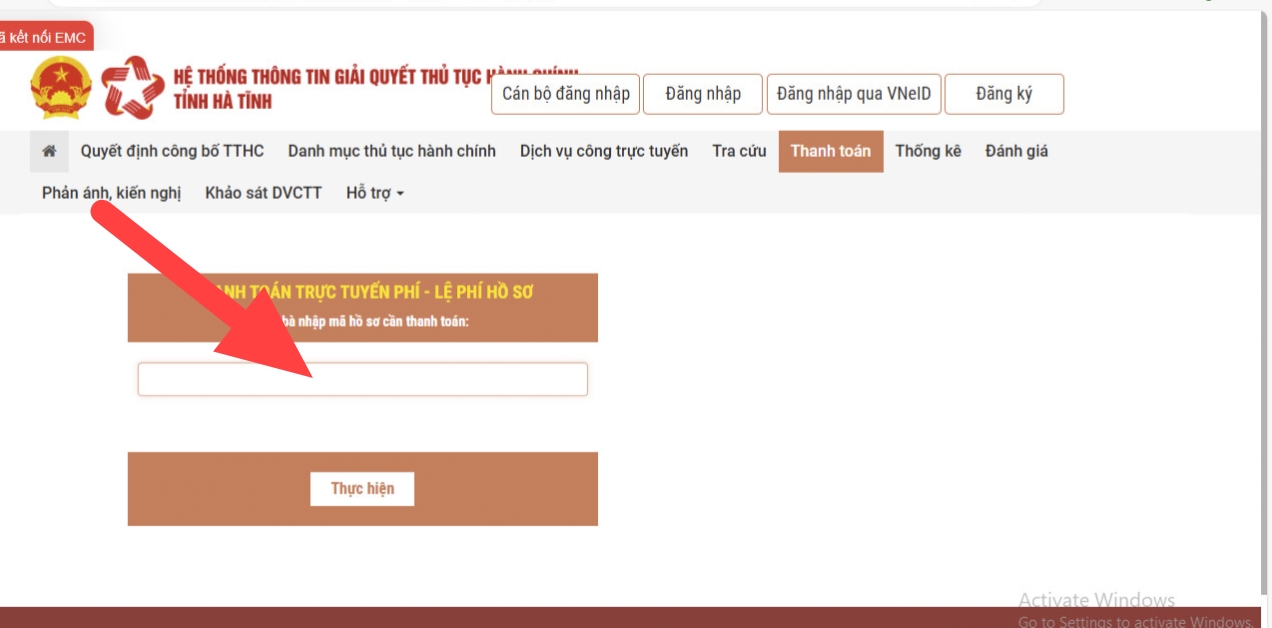
Bước 3: Chọn một thẻ tín dụng quốc tế hoặc thẻ ATM ngân hàng, sau đó bấm nút ‘Thanh toán’

Bước 3: Nhập thông tin thẻ chính xác, sau đó bấm nút ‘Thanh toán’
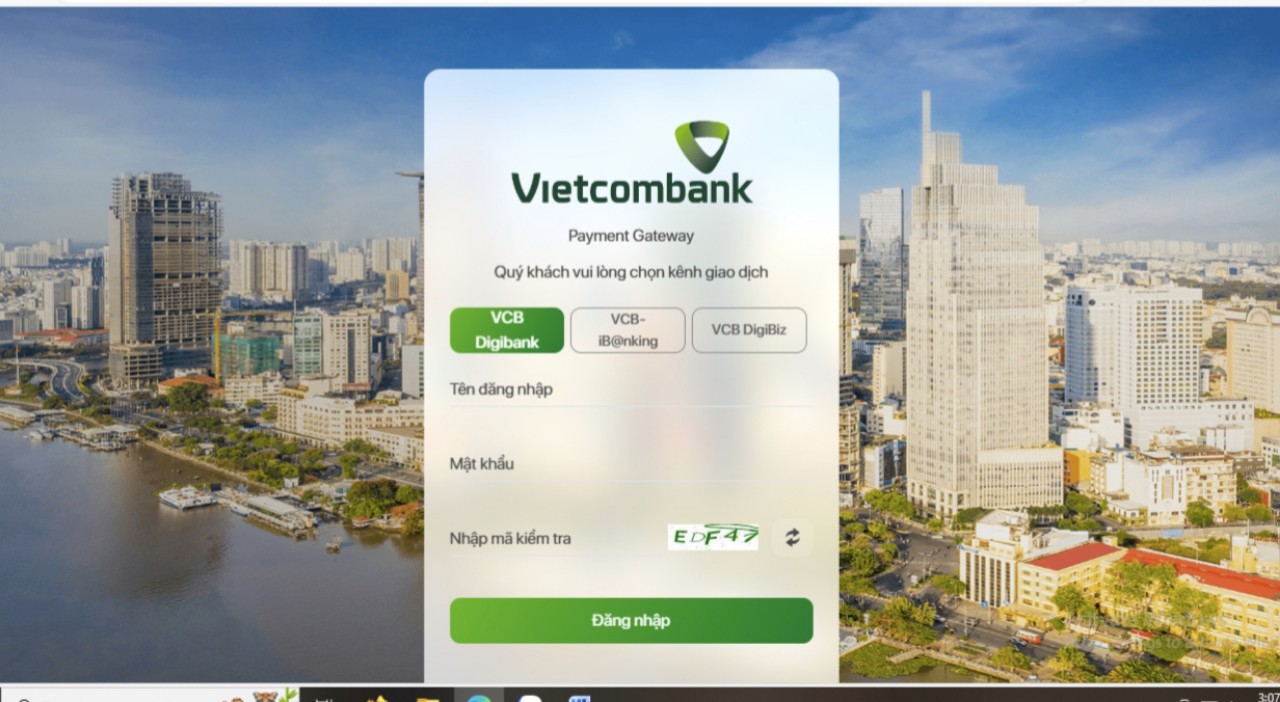
Bước 4: Nhập OTP và mã capcha, bấm nút “Thanh toán” để hoàn thành.








.png)
.png)








